Du willst (oder sollst) etwas auf dem Lerngruppenblog veröffentlichen, weißt aber (nicht mehr) wie? Dann gibt es hier ein paar Infos für dich.
Passwort ändern
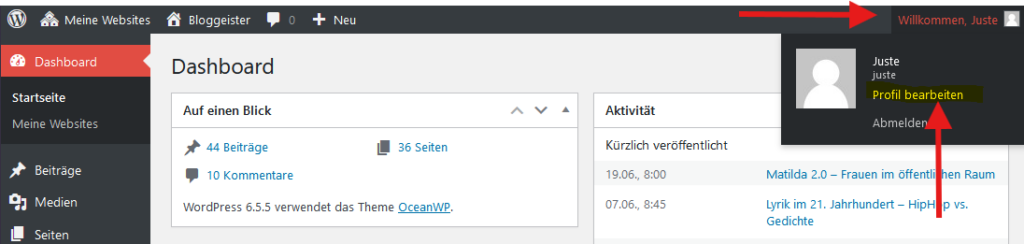
Klicke oben rechts auf „Willkommen, [Name]“, dann auf „Profil bearbeiten“. Alternativ kannst du in der linken Seitenleiste auch auf „Benutzer“ und dort dann auf „Profil“ klicken.
Scrolle weit nach unten – dort findest du „Neues Passwort erstellen“. Mit einem Klick darauf wird dir ein neues Passwort vorgeschlagen, du kannst aber auch ein eigenes wählen.
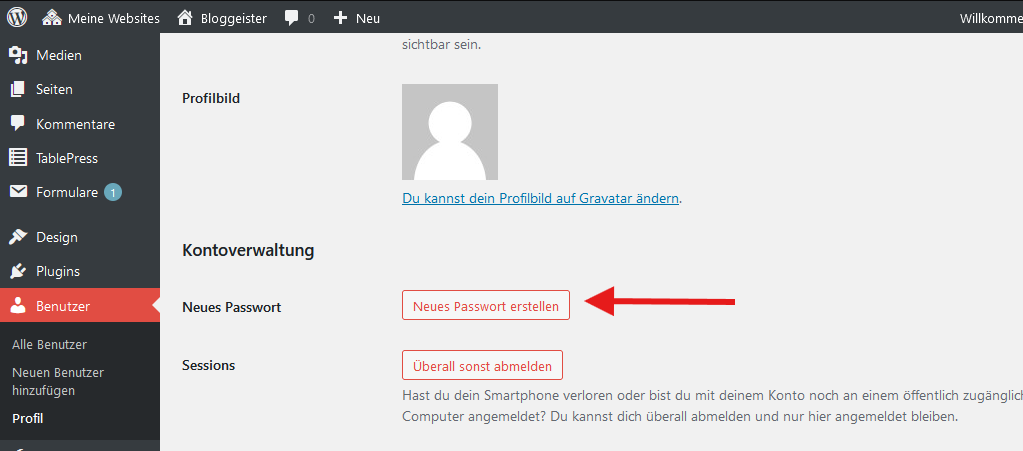
Beitrag anlegen und speichern
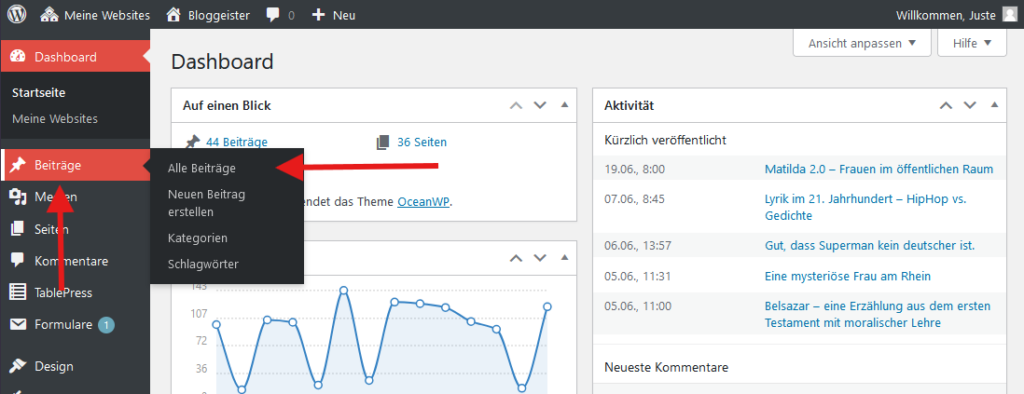
Klicke in der linken Seitenleiste auf „Beiträge“. Du kannst dir entweder erst alle bisherigen Beiträge anzeigen lassen und dann einen neuen Beitrag anlegen („alle Beiträge“) oder direkt einen „Neuen Beitrag erstellen“.
Bist du über „Alle Beiträge“ gegangen, kannst du nun oben auf „Neuen Beitrag erstellen klicken“.
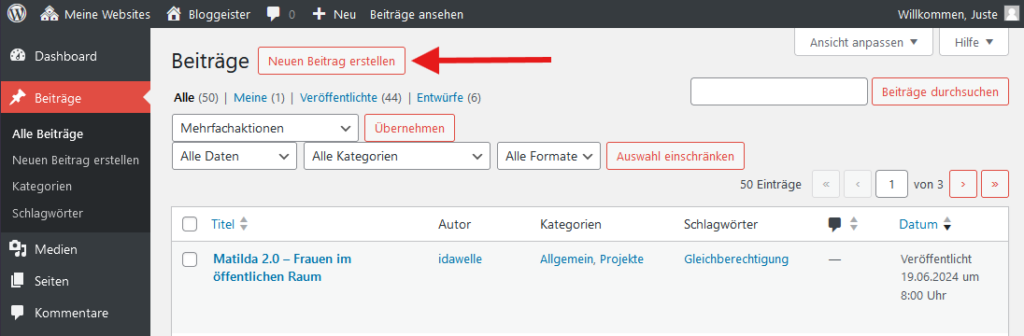
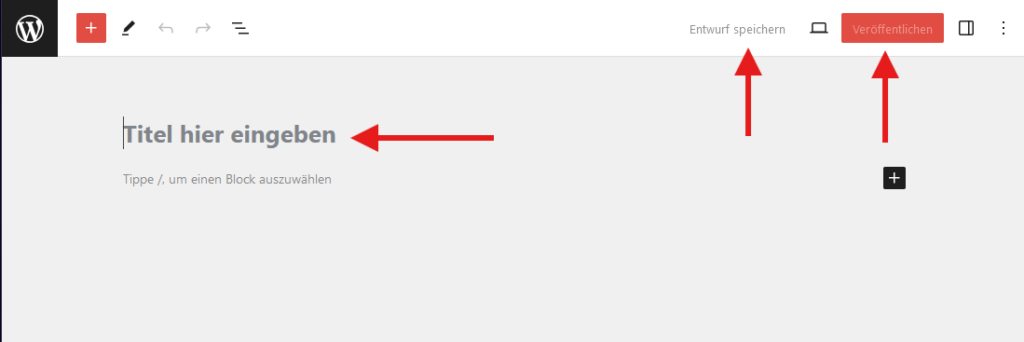
Es öffnet sich diese Ansicht. Hier kannst du erst einmal einen Titel und Text eingeben.
Du solltest deinen Entwurf oben rechts immer zwischenspeichern („Entwurf speichern“) – es wird zwar automatisch zwischengeosiechert, allerdings nicht nach jeder Änderung.
Erst, wenn dein Beitrag fertig ist, solltest du oben rechts auf „Veröffentlichen“ klicken. Dort kannst du auch eine Veröffentlichung planen, dem Beitrag ein Titelbild verpassen oder Schlagwörter vergeben.
Beitrag bearbeiten
Text kannst du einfach formatieren, indem du ihn markierst. In der Leiste direkt darüber gibt es dann verschiedene Möglichkeiten wie z.B. Fettdruck, Kursiv, einen Link hinterlegen, Bündigkeit etc. Du kannst aber auch über das erste Symbol die Art des Textes ändern und den text bspw. in eine Überschrift umwandeln.
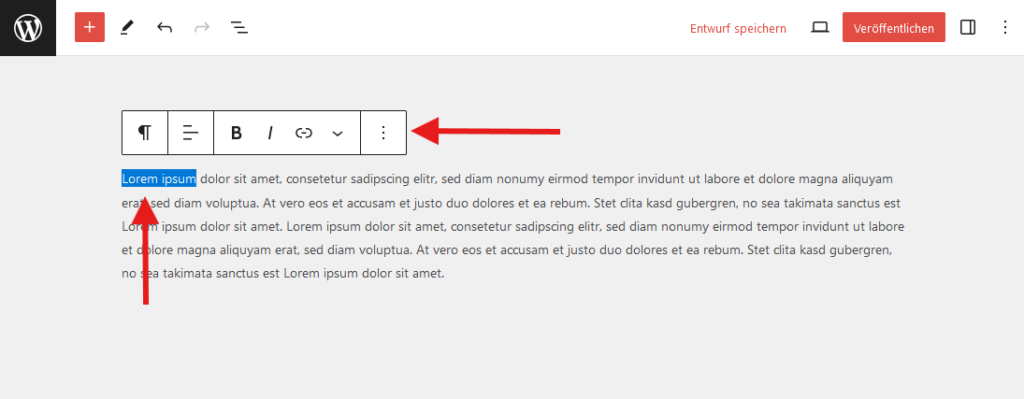
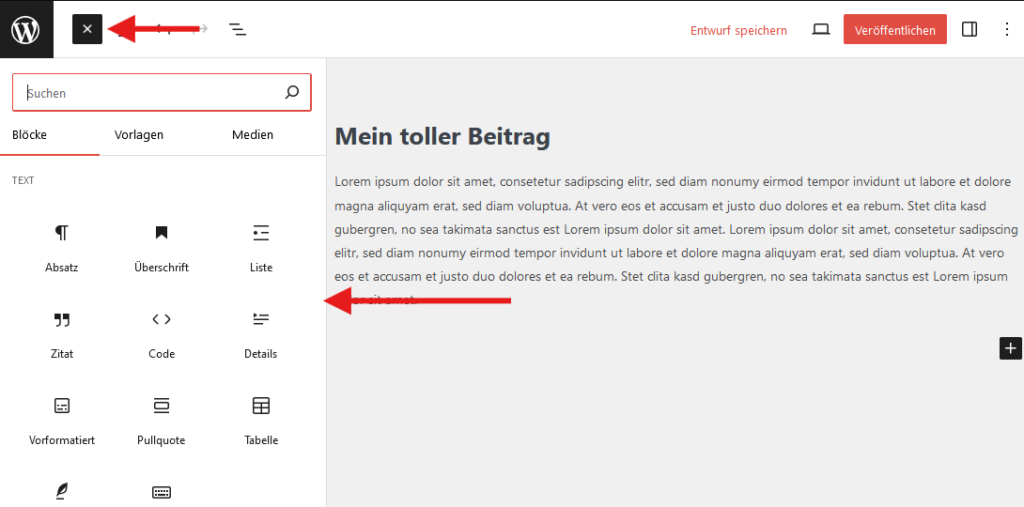
Weitere Möglichkeiten bekommst du, wenn du oben links auf das Plus klickst. Es öffnet sich eine Seitenleiste, in der verschiedene Blöcke zur Auswahl stehen, mit denen du deinen beitrag gestalten kannst. Das umfasst verschiedene Vorformatierungen für Text, aber auch Möglichkeiten Medien wie Bilder oder Videos zu integrieren. Schau dort einfach mal durch, was du gebrauchen kannst.
Bilder & co mit freien und kostenlosen Lizenzen finden
Du darfst nicht einfach fremde Werke wie Bilder oder Musik in deine Beiträge einbinden (außer auf bereits bestehende Seiten verlinken – das geht). Manchmal wäre ein Bild zur Visulaisierung aber trotzdem schön. Dazu gibt es mehrere Möglichkeiten:
- gemeinfreie Werke: Werke sind in der Regel 70 Jahre nach dem Tod des Autors gemeinfrei und dürfen frei verwendet werden.
- CC-Lizenzen: Sogennante „Creative-Commons-Lizenzen“ erlauben es, Bilder unter bestimmten Bedingungen (z.B. Namensnennung) frei in deine Beiträge zu integrieren. Bei den Bilder steht in der Regel die Lizenz und die dazugehörigen Bedingungen dabei. Du findest sie zum Beispiel über Wikimedia Commons (dafür gibt es sogar einen Lizenzhinweis-Generator!) oder in der Google-Suche:
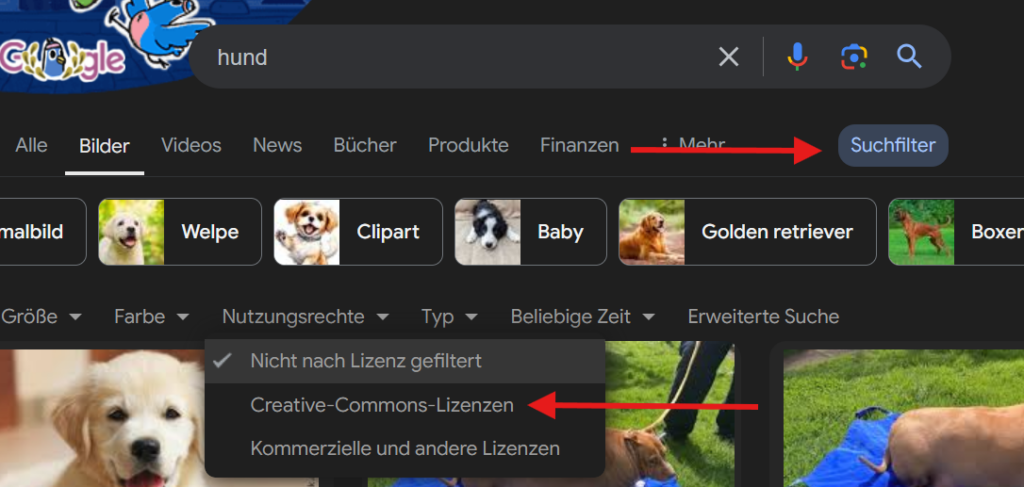
Über die Google-Bildersuche kannst du unter „Suchfilter“ „Creative-Commons-Lizenzen suchen.
Eine andere Möglichkeit sind sogennate Stock-Fotos/-Audios/-Videos. Diese kannst du meist kostenfrei nutzen. Beachte hier die Angaben zur Weiternutzung, die bei den Dateien hinterlegt sind. Folgende Seiten gibt es (und darüber hinaus noch eine Menge mehr):
- Pexels für Bilder und Videos
- ShareIcon für Icons
- Freesound für Audios
- Geräuschesammler für Geräusche (hilfreich auch bei Hörspielen)
Für Profis: Specials mit H5P
Hierzu gibt’s noch kein Tutorial. Willst du in deinen Beitrag bspw. ein Quizz, eine interaktive Grafik oder eine andere interaktive Anwendung integrieren, sprich mit Juste.